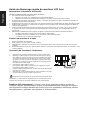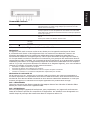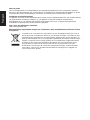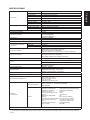Acer BE270 Guide de démarrage rapide
- Catégorie
- Téléviseurs
- Taper
- Guide de démarrage rapide

Français
Guide de démarrage rapide du moniteur LCD Acer
Importantes instructions de sécurité
Veuillez lire attentivement les instructions suivantes.
1. Pour nettoyer l’écran du moniteur LCD :
• Éteignez le moniteur LCD et débranchez le cordon d’alimentation.
• Vaporisez une solution de nettoyage sans solvant sur un chiffon et essuyez doucement l’écran.
2. Ne placez pas le moniteur LCD près d’une fenêtre. L’exposition du moniteur à la pluie, l’humidité ou la lumière de
soleil peut l’endommager sérieusement.
3. N’appliquez pas de pression sur l’écran LCD. Une pression excessive peut endommager de façon permanente l’écran.
4. N’enlevez pas le couvercle et n’essayez pas de réparer l’unité vous-même. Seul un technicien agrée est habilité à
effectuer des réparations.
5. Stockez l’écran LCD dans une pièce dont la température est comprise entre -20° et 60°C (-4° et 140°F). Stocker
le moniteur LCD dans un environnement dont les températures sont hors plage, peut l’endommager de façon
permanente.
6. Débranchez immédiatement votre moniteur et appelez un technicien agrée dans les situations suivantes :
• Le câble signal reliant le moniteur au PC est éraillé ou endommagé.
• Du liquide a coulé sur le moniteur LCD ou le moniteur a été exposé à la pluie.
• Le moniteur LCD ou le bâti est endommagé.
Fixation du moniteur à la base
1. Retirez le moniteur de l'emballage.
2. Fixez le pied sur le socle. (Pour certains modèles)
3. Faites-pivoterlepieddanslesenshorairepourlexer.Vériezquelesocleestbienxéaupied.(Pourcertains
modèles)
4. Assurezlaxationdusoclesurlepiedenfaisanttournerlavisàl'aidedelalanguetteintégréeoud'unepièce.(Pour
certains modèles)
Connexion du moniteur à l’ordinateur
1. Éteignez votre ordinateur et débranchez le cordon d’alimentation.
2. Branchez le câble signal sur la prise d’entrée Mini DP (en option)
et/ou HDMI (en option) et/ou DP (en option) et/ou MHL (en option)
du moniteur, et la che de sortie Mini DP (en option) et/ou HDMI
(en option) et/ou DP (en option) et/ou MHL (en option) de la carte
graphique sur l’ordinateur. Serrez ensuite les vis à serrage à main
du connecteur du câble signal.
3. Raccordez le câble USB (en option)
Raccordez le câble USB 3.0 au port pour un chargement rapide.
Raccordez le câble USB 3.0 au port.
4. Insérez le câble d’alimentation du moniteur dans le port alimentation,
à l’arrière du moniteur.
5. Branchez les cordons d’alimentation de votre ordinateur et de votre
moniteur dans la prise de courant la plus proche.
Remarque : La sortie audio est seulement pour le modèle à sortie audio.
Veuillez vous reporter au manuel de l’utilisateur pour plus de détails.
FreeSync (DP uniquement) : Permet à une source graphique prise en charge par
FreeSyncd'ajusterdynamiquementletauxderafraîchissementdel'afchageenfonction
desfréquencesd'imagesstandardducontenupouruneactualisationd'afchageefcace
énergétiquement, quasiment sans saccade et à latence faible.

Français
Commande externes
1&2
Marche/Arrêt Permet d’allumer ou d’éteindre l'écran. Le voyant bleu indique que l’écran
est sous tension. Le voyant orange indique que l’écran est en mode
attente/ économie d’énergie.
3&4 </>
Moins / Plus Si le menu OSD est à l’état actif, appuyez sur les boutons Moins ou
Plus pour passer en revue les options du menu OSD. Si le menu OSD
est à l’état inactif, appuyez sur les boutons Moins ou Plus pour ajuster le
volume. (En option)
5
Menu Fonctions OSD Appuyez sur ce bouton pour afcher le menu OSD Appuyez à nouveau
sur ce
bouton pour valider une sélection dans le menu.
6
PIP Touche spéciale
d’image
incrustée
Utilisez la touché spéciale PIP pour activer la fonction d’image incrustée.
7
Appuyez sur ce bouton pour sélectionner un mode scénario.
Avis concernant les Réglementations et la Sécurité
Notices FCC
Cet appareil a été testé et reconnu conforme aux limites pour les appareils numériques de Classe
B, conformément à l'Article 15 des Règlements FCC. Ces restrictions sont destinées à assurer une
protection raisonnable contre les interférences indésirables lorsque l’appareil est utilisé dans un
environnement résidentiel. Cet appareil génère, utilise et peut émettre de l’énergie fréquence radio et,
s’il n’est pas installé et utilisé en accord avec les instructions, peut provoquer des interférences dans les
communications radio. Cependant, rien ne garantit qu’aucune interférence ne se produise dans certaines
installations particulières. Si cet équipement provoque des interférences indésirables avec les réceptions
radio et TV (ce que vous pouvez déterminer en allumant et en éteignant l’appareil), nous vous conseillons
vivement d’y remédier en prenant l’une des mesures suivantes :
• Réorientez ou déplacez l’antenne de réception.
• Augmenter la distance entre l'appareil et le récepteur.
• Connecter l'appareil sur un circuit différent de celui sur lequel le récepteur est branché.
• Consulter le revendeur ou un technicien radio/télévision expérimenté pour de l'aide.
Déclaration de conformité CE
Par la présente, Acer Inc., déclare que ce moniteur LCD est conforme aux exigences essentielles et
aux autres dispositions correspondantes de la directive CEM 2014/30/UE, de la directive Basse tension
2014/35/UE, de la directive RoHS 2011/65/UE et de la directive 2009/125/CE établissant un cadre pour
la xation d’exigences en matière d’écoconception applicables aux produits liés à l’énergie.
Avis : câbles blindés
Toutes les connexions avec d'autres appareils informatiques doivent être effectuées à l'aide de câbles
blindés pour rester conforme aux règlements CEM.
Avis : Périphériques
Seuls les périphériques (appareils d’entrée/sortie, ports, imprimantes, etc.) approuvés conformes aux
limites de la Classe B peuvent être connectés à cet équipement. Son utilisation avec des appareils non
certiésrisquedeprovoquerdesinterférencesdanslesréceptionsradioetTV.

Français
Mise en garde
Tousleschangementsoulesmodicationsnonexpressémentapprouvésparleconstructeurpeuvent
annuler le droit de l'utilisateur, qui est accordé par la Commission de Communications Fédérale, à utiliser
ceproduit.And’éviterd’endommagerlemoniteur,nesoulevezpaslemoniteurparsabase.
Conditions de Fonctionnement
Cet appareil est conforme aux dispositions de la section 15 de la réglementation FCC. Son fonctionnement
est sujet aux deux conditions suivantes: (1) cet appareil ne doit pas provoquer d’interférences
préjudiciables et (2) cet appareil doit accepter toute interférence reçue, y compris les interférences
susceptibles de provoquer un fonctionnement indésirable.
Avis : Pour les utilisateurs canadiens
CAN ICES-3(B)/NMB-3(B)
Élimination des équipements usagés par l’utilisateur, dans les habitations privées de l’Union
Européenne
La présence de ce symbole sur le produit ou sur son emballage indique que vous ne
devez pas mettre ce produit au rebut avec vos déchets ménagers. Vous êtes en effet
responsable de l’évacuation de vos équipements usagés et tenu de les remettre à un
point de collecte agréé pour le recyclage des équipements électriques et électroniques
usagés. La collecte et le recyclage séparés de vos équipements usagés permettront
de préserver les ressources naturelles et de garantir que ces équipements seront
recyclés dans le respect de la santé humaine et de l'environnement. Pour plus
d’informations sur les lieux de collecte des équipements usagés, veuillez contacter
votre mairie, votre service de traitement des déchets ménagers ou le magasin où
vous avez acheté le produit.

Français
SPÉCIFICATIONS
Écran LCD
Système d’entraînement LCD couleur TFT
Taille 27"W (68.6cm)
Pas de masque 0.3114mm(H) x 0.3114mm(V)
Luminosité 250cd/m
2
(Type)
Contraste 100,000,000:1Max. (ACM)
Angle de vue 178° (H) 178° (V) (CR ≥ 10)(Type)
Temps de réponse 5ms (GTG, Type)
Type de panneau IPS (Commutation dans le plan)
Vidéo Interface numérique
Fréquence horizontale HDMI:30~83KHz,DP:85~85KHz
Fréquence verticale HDMI:40~76Hz,DP:48~75Hz
Couleurs afchées 16.7M couleurs
Fréquence de balayage 170MHz
Résolution maximale
HDMI:1920x1080@75Hz
DP:1920x1080@75Hz
MHL:1920x1080@60Hz
Plug & Play VESA DDCCI/DDC2B
Classe d'efcacité énergétique A
*Consommation annuelle d'énergie 39 (kWh) (pour le modèle à entrée HDMI)
Consommation électrique
@200cd/m
2
Mode Activé 20.01W(typ.)
Mode veille 0.50W(typ.)
Mode Arrêt 0.43W(typ.)
Connecteur d’entrée
MHL (modèle à entrée MHL uniquement)
HDMI (modèle à entrée HDMI uniquement)
DP (modèle à entrée DP uniquement)
USB Hub / USB 3.0 x 4 (Uniquement sur le modèle à USB Hub)
Signal vidéo d’entrée
Signal MHL (modèle à entrée MHL uniquement)
DP (modèle à entrée DP uniquement)
Signal HDMI (modèle à entrée HDMI uniquement)
Haut-parleur 2W x 2 (Typical)
Audio
Entrée audio (Modèle à entrée audio seulement)
Sortie audio (Modèle à sortie audio seulement)
Taille maximale de l’écran
Horizontalement:597.9mm
Verticalement:336.3mm
Source d’alimentation 100-240V~, 50/60Hz
Environnement
Température de fonctionnement : 5°C à 35°C
Température de stockage : -20°C à 60°C
Humidité en fonctionnement : 10% à 85%
Dimensions 614 (L) x 394~544(H) x 247(P)mm
Poids (poids net) 7.75kg l’unité (net)
Spécications de Mécanisme
Inclinaison : -5° à +35°
Faire pivoter: -60° à +60 °
Éminence réglage: 150 mm
Pivot: -90° à +90 °
Détachable pied étre situé: oui
Extérieur
Commandes :
Commutateur/Bouton
Bouton marche/arrêt
Gauche (<)/Droite (>)
MENU/ENTRÉE
PIP
Empowering Key/Quitter
Fonction
Acer eColor Management
Blue Light (Lumière bleue)
Brightness (Luminosité)
Contrast (Contraste)
Colour Temp (Température de
couleur)
sRGB mode (Mode sRVB)
Gamma
Super Sharpness (Super netteté)
6-axis Hue (Teinte couleur 6
axes)
6-axis Saturate (Saturation
couleur 6 axes)
Language (Langue)
OSD Timeout (Temporisation OSD)
Wide Mode (Mode large)
DDC/CI
ACM
Input (Entrée)
OD
DP Format (Format DP)
Daisy Chain (En guirlande)
Auto Source (Source auto)
Chargement USB à l'arrêt
Reset(Réinitialiser)
PIP/PBP
* Ces spécications peuvent être modiées sans préavis.
VouspouveztrouverlesmanuelsetautresdocumentspourvotreproduitAcersurlesiteWebd'assistanceAcerofciel.
*La consommation d'énergie annuelle est calculée à partir d'une consommation d'énergie typique de 4 heures par jour, 365 jours
par an
-
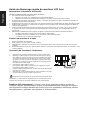 1
1
-
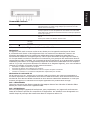 2
2
-
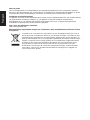 3
3
-
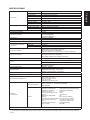 4
4
Acer BE270 Guide de démarrage rapide
- Catégorie
- Téléviseurs
- Taper
- Guide de démarrage rapide
Documents connexes
-
Acer KG270 Guide de démarrage rapide
-
Acer CB281HK Guide de démarrage rapide
-
Acer CB241HQK Guide de démarrage rapide
-
Acer CB271HK Guide de démarrage rapide
-
Acer K272HUL Guide de démarrage rapide
-
Acer BE240Y Guide de démarrage rapide
-
Acer XFA240 Guide de démarrage rapide
-
Acer B346CK Guide de démarrage rapide
-
Acer VE270U Guide de démarrage rapide
-
Acer Z271 Guide de démarrage rapide